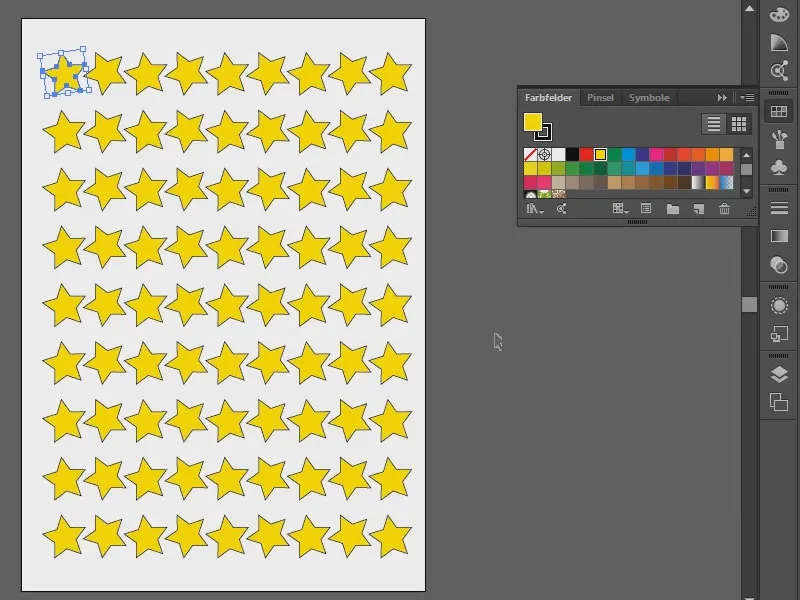Šajā treniņā es parādīšu, kā ļoti vienkārši izveidot ātrus un atkārtojamus rakstus. Es paņemšu zvaigznes- rīku un to uzzīmēšu (1).
Es tagad vēlos, lai tas tiktu nokopēts vairākas reizes. Protams, es varētu to izdarīt, nospiežot Alt- taustiņu un pa labi vērstos taustiņu (2), bet tas ir pārāk laikietilpīgi.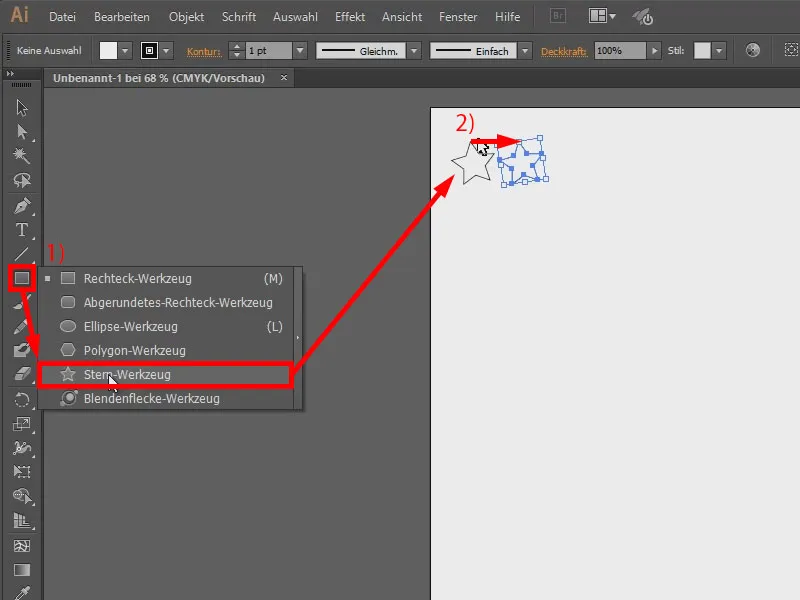
Ir daudz ātrāk, ja es noklikšķinu uz zvaigznes un ieeju Effekte>Verzerrungs- und Transformierungsfilter>Transformieren….
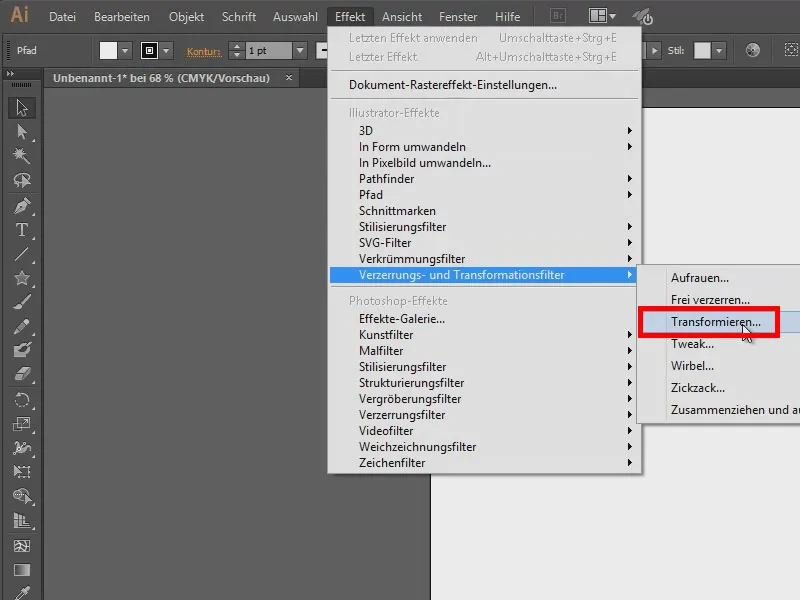
Šeit ir dažādas iestatīšanas iespējas, tostarp: Kopieni. Es ņemšu 8 (1), manu mīļāko skaitli. Un tagad es neizvēlēšos Mērogot, bet gan Pārvietot (2). Tas ir labi redzams, izmantojot Preview (3), tad varu uzreiz redzēt, kas notiek. Apmēram tā izskatās diezgan labi.
Es tagad varētu arī teikt, ka, piemēram, es vēlos zvaigznes nedaudz dinamiskākas (4). Labi.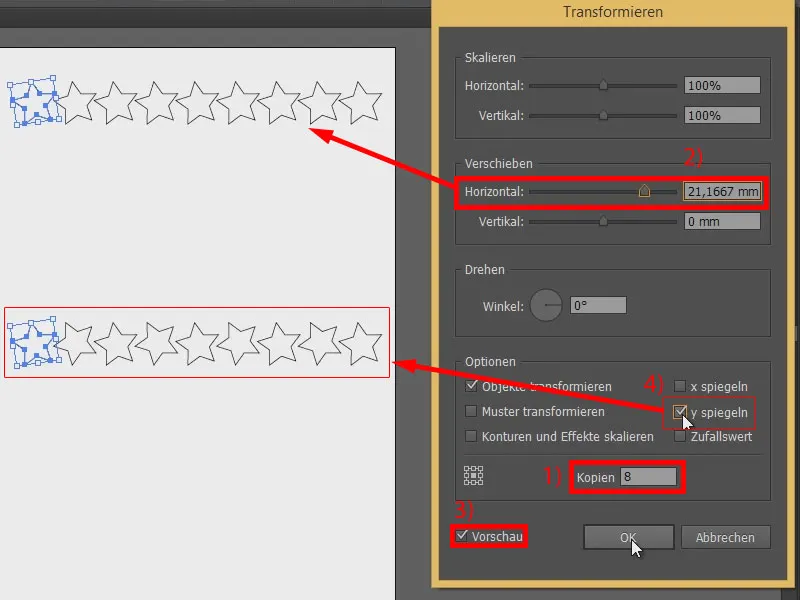
Tagad "galvenais triks": Izskats- panelī (1) es atkārtoju šo efektu vēlreiz. Es vienreiz to izvēlos un nolaižu uz šo simbolu (2). Man tagad atkārtoti ir tas (3), un es ieeju efektā divreiz (4).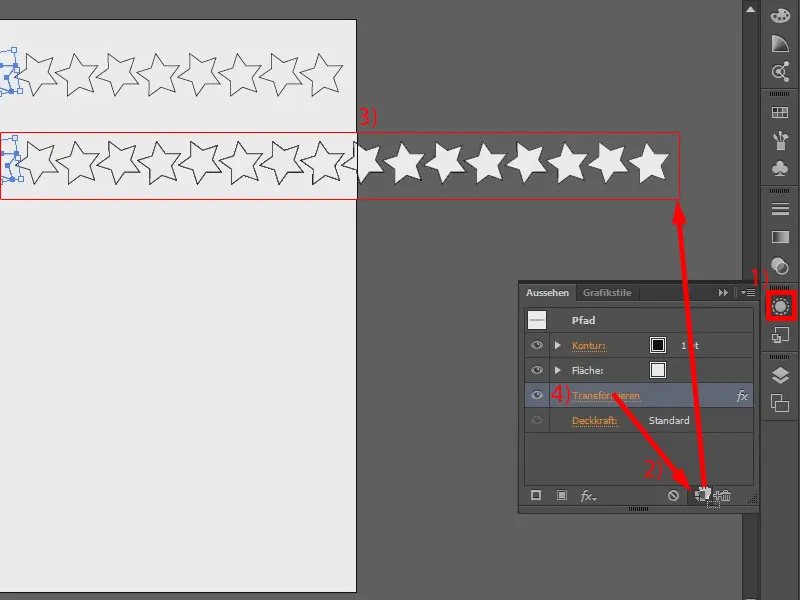
Šoreiz es vēlos, lai viss būtu nevis horizontāli, bet vertikāli pārvietots (1). Šajā brīdī ir svarīgi: izņemt y spiegeln (2), tad tikai man būs vairākas kopijas. Es nedaudz samazinu attālumu. Starp citu, to var labi izdarīt, ja es ieklikšķinu un ar peli pagriežu (ziņkārība pie 1). Un tas ir viss. Es esmu pabeidzis savu rakstu. Daudz zvaigžņu, nevis pastāvīgi ko kopējot.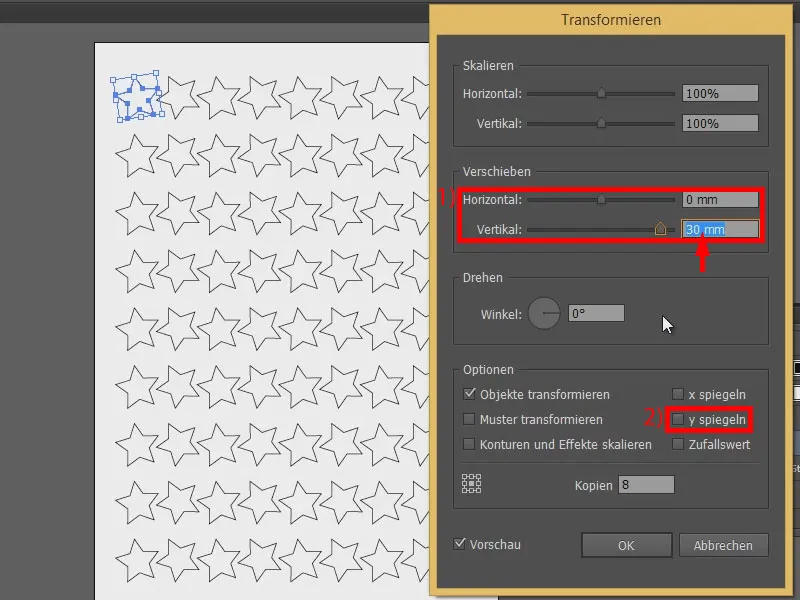
Tas ir iespējams ar visādām formām, ne tikai ar zvaigznēm, bet arī ar aplīšiem, punktiem, četrstūra, jebko citu. Tātad: vienkārši pamēģiniet, tas tiešām ir lielisks veids.